Photoshop为偏暗的古建筑婚片打造强质感的冷色调
我们首先要分析下原片,存在哪些不足的地方。这张片子拍得不错,但是暗部细节损失较多;调子上来说,略微显浊,不够清爽。所以想在色彩上做一个冷暖的对比,质感的加强也是必须的。
原图
最终效果
1、原片背景暗部偏暗影响整体层次,我们先复制一层,用阴影高光把它提亮,把背景细节体现出来,参数设置如下图。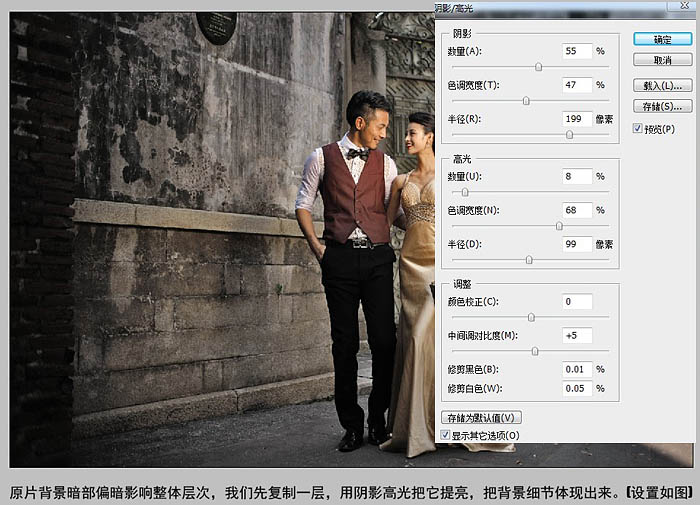
2、然后建蒙版把男士马甲下面发亮部分擦回。
3、再复制一层,做一次阴影高光,把裤子和背景左边的暗部细节提出来,参数设置如下图。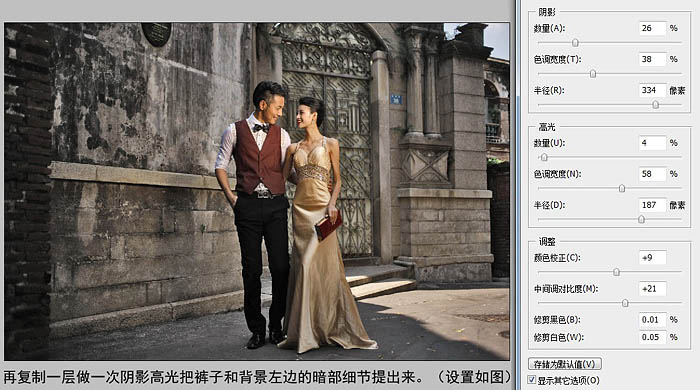
4、复制一层,用图章工具磨皮。
5、新建一个图层,按Ctrl + Alt + Shift + E 盖印图层,按Ctrl + Shift + U 去色。选择菜单:滤镜 > 其它 > 高反差保留。确定后把混合模式改为“柔光”,添加图层蒙版,用黑色画笔把不需要锐化的部分擦出来。
6、用渐变映射调整图层增强明暗对比和协调颜色。颜色设置为:暗暖色(R:89,G:73,B:63),淡黄色(R:255,G:255,B:222)。图层模式选择“柔光”,不透明度为:32%。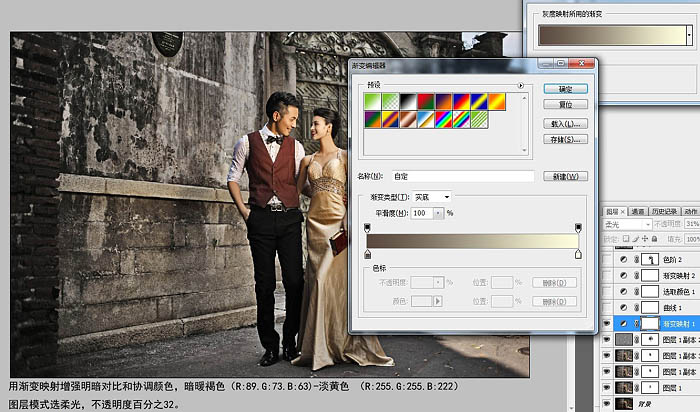
7、用曲线微调颜色,让整体颜色看着更舒服,细节颜色更饱满,设置如下图。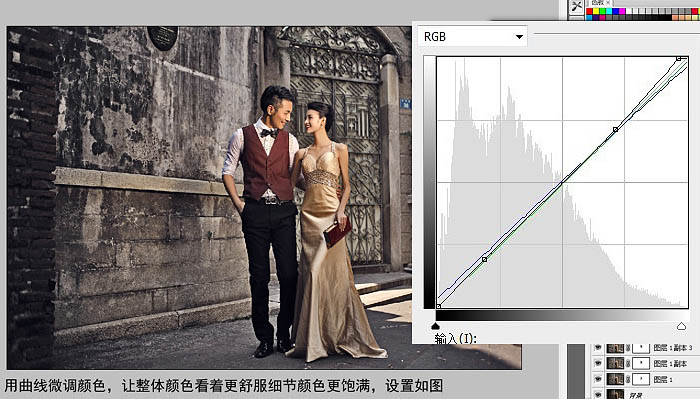
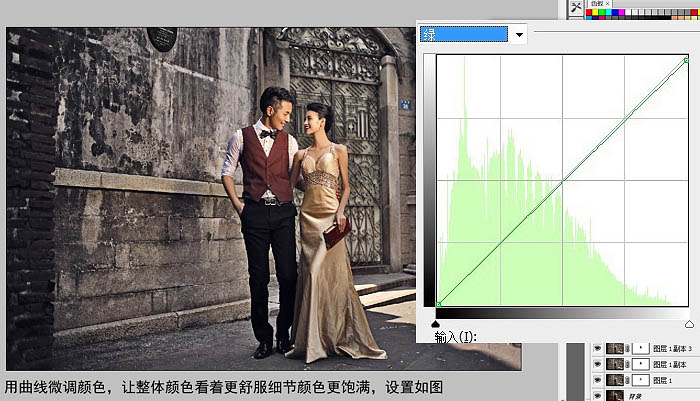
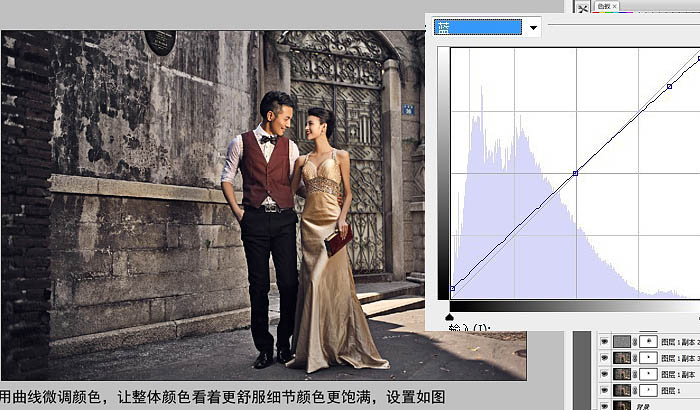
8、用可选颜色主要调整红色和黄色,这里主要是调整肤色,让肤色更突出,设置如下图。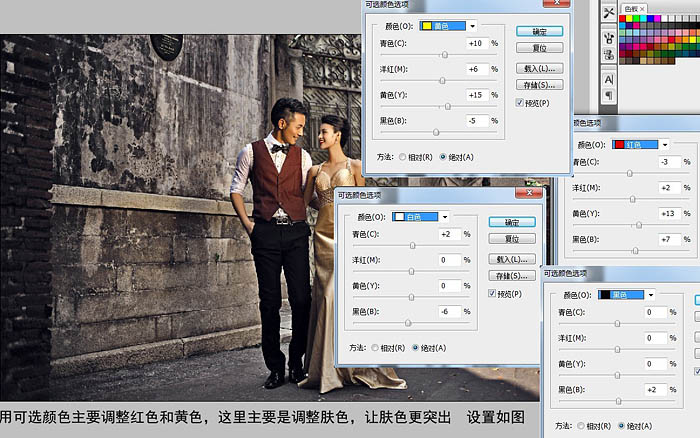
9、新建黑白渐变映射调整图层,不透明度改为:20%。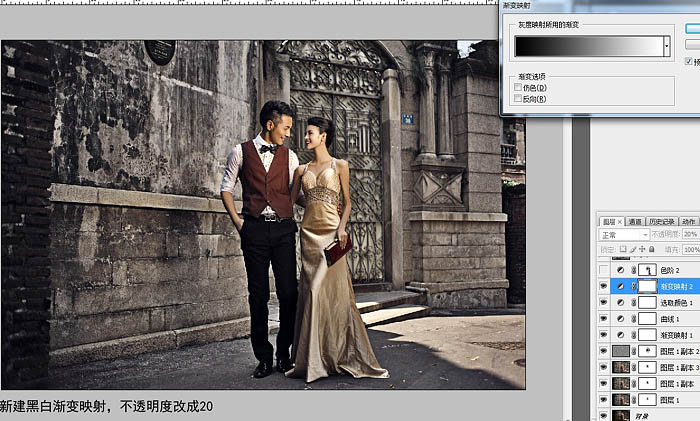
10、创建色阶调整图层,把背景颜色调冷一点,记得在蒙版上把人物擦出来。
11、建立中灰层(R:128,G:128,B:128)图层模式改为“柔光”。用加深,减淡工具对人物皮肤和背景进行加深,减淡处理,把皮肤质感和背景层次感刷出来。
12、新建图层,混合模式改为“滤色”,用白色颜色把右上角暗的地方刷亮透出一点光。
13、盖印图层,液化,修掉门牌,女士手臂太瘦显得难看,手臂下半段色彩欠点饱和度也调整一下。
最终效果:
-

Camera Raw和Photoshop结合为偏暗美女写真照片后期精修过程
2022-09-07 9
-

Photoshop为人像照片调出高质量的质感黑白特效
2022-09-07 7
-

Photoshop制作个性质感的塑料宝宝
2022-09-07 7
-

Photoshop快速为偏暗人物肤色图片打造细节的美白效果
2022-09-07 5
-

PS打造质感电影画面照片
2022-09-07 9
-

Photoshop将室内婚片调出质感韩式冷色效果
2022-09-07 8
-

Photoshop制作模特照片质感效果
2022-09-07 7
-

Photoshop为偏暗的人物图片打造唯美的树林逆光人物图片
2022-09-07 10
-

Photoshop为偏暗的风光照片添加晚霞效果
2022-09-07 7
-

Photoshop给室内人像加上细腻健康的古铜色质感肤色
2022-09-07 10
-

Photoshop为偏暗的郊外美女加上流行的秋季冷色调
2022-09-07 7
-

Photoshop将普通照片变成质感金属肤色
2022-09-07 12
-

Photoshop为外景风景照片调出质感的黑白效果
2022-09-07 7
-

PS将偏暗的童星照片打造出怀旧风格效果
2022-09-08 6
-

Photoshop将偏暗的江边图片打造美丽夕阳效果
2022-09-08 8
-

Photoshop CC调出数码照片质感的HDR效果
2022-09-08 4
-

Photoshop将偏黄偏暗的宝宝图片打造可爱的广告色
2022-09-08 6
-

Photoshop将美女图片打造质感咖啡色ELLE海报
2022-09-08 6
-

Photoshop为偏暗的树林婚片增加灿烂的阳光色彩
2022-09-08 8
-

Photoshop将外景婚片调出质感的古铜色效果
2022-09-08 6
-

photoshop教你磨出完美的人像皮肤质感商业妆容
2022-09-08 14